Werbung
 Es ist nicht immer einfach, Menschen zu zeigen, wie großartig ein Ort ist. Vielleicht haben Sie einen fantastischen Themenpark oder einen Zoo besucht und möchten ihnen zeigen, wie cool es war. Oder vielleicht versuchen Sie, Ihr Haus zu verkaufen, aber Bilder oder Worte enthüllen nicht die Schönheit des Landes und des Hauses selbst. Manchmal ist der beste Weg, um Menschen einen Ort zu zeigen, eine echte Videotour. Dadurch fühlen sich die Menschen, als würden sie selbst durch die Gegend gehen. Das Bereitstellen eines Online-Videos eines Gebiets entspricht dem Bereitstellen einer virtuellen Tour für Webbesucher.
Es ist nicht immer einfach, Menschen zu zeigen, wie großartig ein Ort ist. Vielleicht haben Sie einen fantastischen Themenpark oder einen Zoo besucht und möchten ihnen zeigen, wie cool es war. Oder vielleicht versuchen Sie, Ihr Haus zu verkaufen, aber Bilder oder Worte enthüllen nicht die Schönheit des Landes und des Hauses selbst. Manchmal ist der beste Weg, um Menschen einen Ort zu zeigen, eine echte Videotour. Dadurch fühlen sich die Menschen, als würden sie selbst durch die Gegend gehen. Das Bereitstellen eines Online-Videos eines Gebiets entspricht dem Bereitstellen einer virtuellen Tour für Webbesucher.
Eine der besten Lösungen, die ich gefunden habe, um solche virtuellen Touren anzubieten, ist YouVR. Es gibt viele Möglichkeiten, wie Sie Fotos in Google Maps integrieren können, wie z. B. Marks Ansatz von Geotagging von Flickr-Fotos So geotaggen Sie Ihre Flickr-Fotos auf Google Maps & Earth Weiterlesen in Google Maps oder mithilfe von Apps wie HistoryPin, um Fotos an bestimmte Google Maps-Standorte zu heften. Wenn Sie jedoch eine tatsächliche Videotour zu einem Ort in Google Maps anhängen möchten, ist YouVR der richtige Ort dafür.
Erstellen einer virtuellen Tour
Sobald Sie sich bei YouVR angemeldet haben, werden Sie feststellen, dass das Erstellen eigener standortbezogener virtueller Touren so einfach ist wie das Ausfüllen von Formularen. Der Vorgang ist ein sehr einfacher dreistufiger Vorgang, und wahrscheinlich ist der Teil, der die meiste Arbeit erfordert, das Aufnehmen Ihres digitalen Videos zum Hochladen. Das ist eigentlich das erste, was Sie tun sollten - machen Sie einfach eine 1 bis 2-minütige Videoaufnahme, bereisen Sie den Bereich und zeigen Sie alles, was Sie hervorheben möchten. Im Idealfall sollte das Video keine große Datei sein. Zum Beispiel habe ich ein 2-minütiges Video aufgenommen und es im Windows Media Player-Format in einer Datei mit weniger als 3 MB gespeichert.
Wenn Sie Ihr Video aufgenommen und auf Ihrem Computer bereit haben, rufen Sie Ihr YouVR-Administrationsfenster auf und klicken Sie auf "Neue Tour hinzufügen".
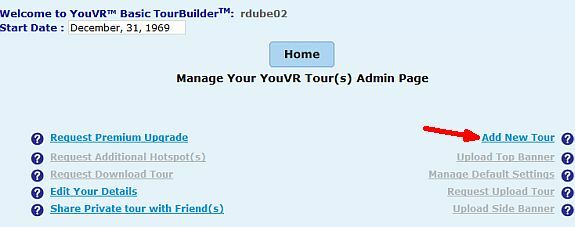
Der erste Schritt ist einfach: Geben Sie einfach den Titel und die Suchdetails an, die das Video am besten beschreiben. In meinem Fall mache ich es zu einem öffentlichen Video, daher sind Such-Meta-Tags wichtig. Wählen Sie beschreibende Tags aus, damit die Nutzer Ihr Video ohne großen Aufwand finden können. Wenn Sie Ihre Videotour privat halten und nur an Freunde weitergeben möchten, ist dies ebenfalls eine Option.
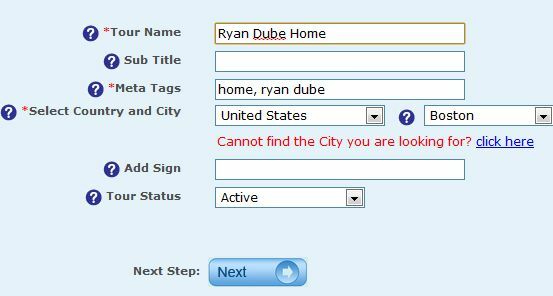
Im nächsten Fenster sehen Sie den Rest des Tourerstellungsprozesses in Abschnitte unterteilt. Zu den kritischen Abschnitten am oberen Bildschirmrand gehören die Auswahl einer genauen Kategorie für Ihr Video und natürlich die Auswahl einer Stelle in Google Maps, an der das Video aufgenommen wurde. Um dies hinzuzufügen, klicken Sie einfach auf "Google Maps verwenden". Wenn Sie lieber Ihre eigene Karte hochladen möchten, die Sie auf Ihrem Computer gezeichnet oder erstellt haben, stehen Ihnen auch diese Optionen zur Verfügung.
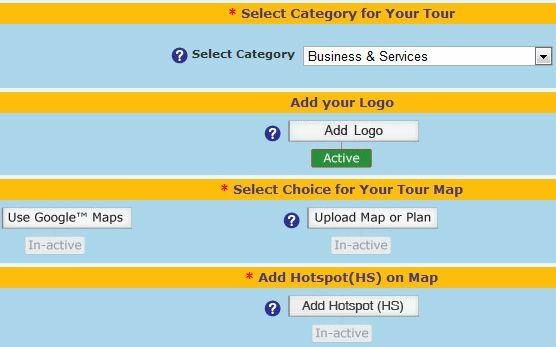
Um den Bereich für Ihre virtuelle Tour festzulegen, zoomen Sie einfach in den Punkt auf der Weltkarte, der den allgemeinen Standort des Videos angibt. Denken Sie jetzt daran, dass Sie als Teil einer Tour mehrere Hotspots haben können. Vergrößern Sie also nicht so nahe, dass einige der Hotspots nicht auf der Karte angezeigt werden. Wenn Sie beispielsweise coole Orte in einem Nationalpark aufnehmen, stellen Sie sicher, dass Sie die Karte so weit verkleinern, dass der gesamte Bereich in die Kartenansicht passt.
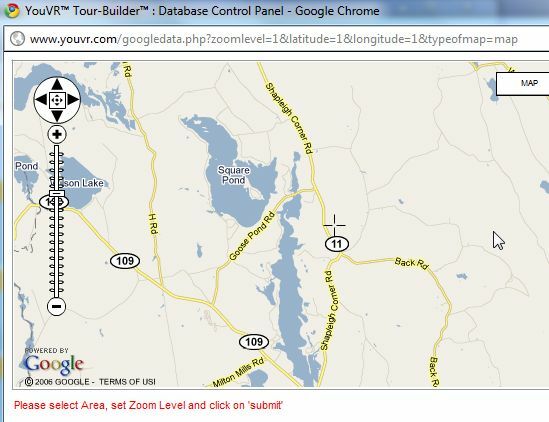
Klicken Sie anschließend auf "Hotspot (HS) auf Karte hinzufügen" und dann auf "Hotspot hinzufügen", um dieser Karte wichtige Websites hinzuzufügen, die Sie in Ihre virtuelle Tour aufnehmen möchten.
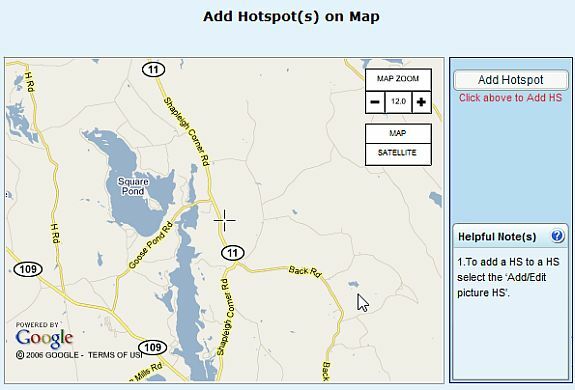
Scrollen Sie anschließend nach unten und klicken Sie auf den Link zum Hochladen eines Films / Videos. YouVR bietet Ihnen auch die Möglichkeit, Bilder anstelle von Videos hochzuladen. Wenn Sie jedoch digitale Videos aufnehmen können, ist dies der beste Weg. Video ist der klarste Weg, um jemandem zu zeigen, wie es ist, eine bestimmte Website zu erkunden. Klicken Sie einfach auf "Datei auswählen", navigieren Sie zu dem auf Ihrem PC gespeicherten digitalen Video und wählen Sie es aus. Klicken Sie dann auf "Senden". Nach dem Hochladen der Datei wird das Popup-Fenster ausgeblendet.
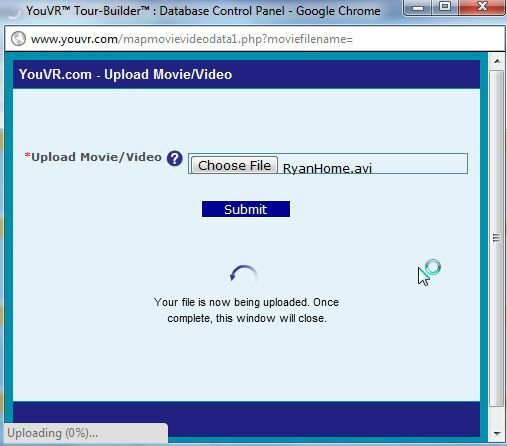
Jetzt bin ich auf ein Problem gestoßen, bei dem die Datei, wenn sie zu groß ist, einfach verschwindet und wieder sagt, dass keine Datei ausgewählt ist. Wenn Ihnen dies passiert, ist dies ein guter Hinweis darauf, dass die Videodatei zu groß ist. Wählen Sie also ein anderes Format und versuchen Sie es erneut.
Der nächste Schritt besteht darin, jedem von Ihnen ausgewählten HotSpot Beschreibungen hinzuzufügen. Dies ist hilfreich für Besucher, die Ihre Tour ansehen, da es wichtige Informationen zu jedem „Stopp“ enthält - so als wären Sie ein Reiseleiter, der Informationen zu jedem Ort bietet.
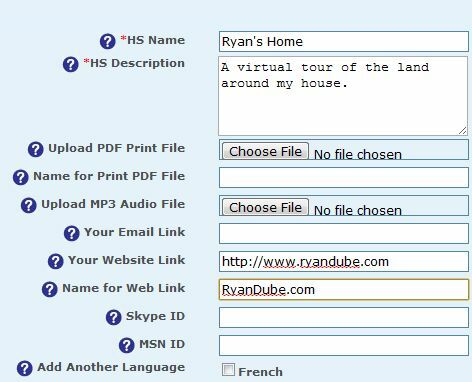
Sobald Sie fertig sind, befinden Sie sich wieder auf Ihrer Administrationsseite. Wenn Sie sehen möchten, wie Ihr neues Video aussieht, gehen Sie einfach in den öffentlichen Bereich von YouVR (klicken Sie auf Virtuelle Touren) und wenn Wenn Sie gerade Ihre virtuelle Tour erstellt haben, wird sie unter "Neueste" angezeigt. Hier sehen Sie meine mit dem Titel "Ryan Dube Home".
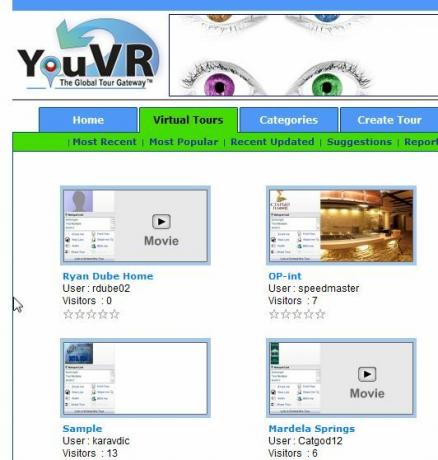
Jede Tour, die Sie erstellen, sieht aus wie das Fenster oben. Der coole Teil ist, dass Sie unter dem kostenlosen Konto bis zu 4 Hotspots in Ihrer Liste erstellen können. Jedem Hotspot kann ein Video zugeordnet sein. Wenn Ihr Besucher auf einen Hotspot in Ihrer Liste klickt, kann er das für ihn erstellte Video ansehen. Wie Sie sehen, habe ich dem von mir ausgewählten Google Map-Bereich nur einen Hotspot hinzugefügt, eine Tour durch das Land um mein Haus.
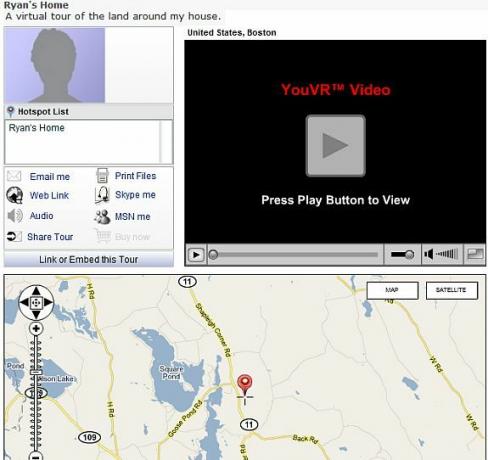
Klicken Sie auf Wiedergabe - das Video wird sofort geladen. Ich habe festgestellt, dass die Upload-Geschwindigkeit genauso gut oder besser war als auf YouTube. So sah mein aufgenommenes Video in Aktion auf der YouVR-Website aus.
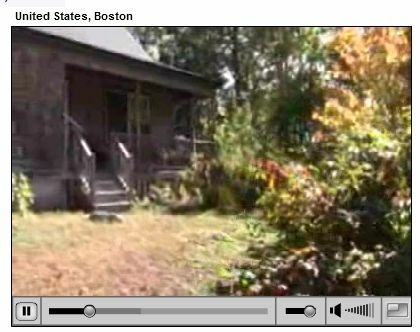
Dies ist ein großartiger Service für alle Arten von Anwendungen. Ich könnte mir vorstellen, dass Immobilienmakler einen solchen Service gut nutzen könnten, indem sie eine virtuelle Videotour zu zum Verkauf stehenden Immobilien anbieten, einschließlich virtueller Hotspot-Touren durch das Haus und die Immobilie. Feldführer könnten den Service nutzen, um für die von ihnen angebotenen Outdoor-Abenteuer zu werben, oder Colleges könnten den Service nutzen, um Studenten virtuelle Touren zu bestimmten Orten auf dem Campus anzubieten.
Können Sie sich coole Verwendungsmöglichkeiten für einen solchen virtuellen Tour-Service vorstellen? Haben Sie diesen oder einen ähnlichen Dienst jemals genutzt? Teilen Sie Ihre Gedanken in den Kommentaren unten.
Bildnachweis: Patrick Nijhuis
Ryan hat einen BSc-Abschluss in Elektrotechnik. Er hat 13 Jahre in der Automatisierungstechnik, 5 Jahre in der IT gearbeitet und ist jetzt Apps Engineer. Als ehemaliger Managing Editor von MakeUseOf sprach er auf nationalen Konferenzen zur Datenvisualisierung und wurde im nationalen Fernsehen und Radio vorgestellt.